在客户服务工作中,有部分用户反映无法使用“超大附件”功能,原因是计算机中的浏览器不允许使用“超大附件”功能所需的插件;另有部分用户反映由于附件中带有word的宏病毒,无法将文件发送给所需联系人。如果遇到此类问题,可以尝试使用“科研在线”文档库的相关功能发送所需文件。
1、登录webmail邮箱,在邮箱页面上方点击“团队文档库”,如图所示

2、系统会进入“科研在线”的个人面板,如图所示
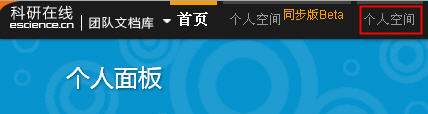
3、点击上图中的“个人空间”,系统会显示个人空间页面,如图所示
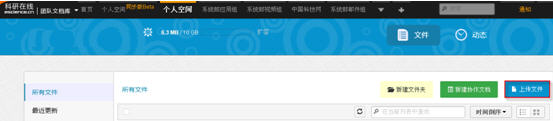
4、点击上图中的“上传文件”,系统会显示选择文件路径的对话框,在其中选择需要发送的文件,将其传入“科研在线”的个人空间,传入后,文件会在“个人空间”中显示,本说明以传入《中国科学院邮件系统简介》为例,如图所示
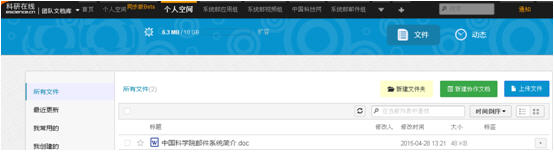
5、将鼠标放在传入的文件上(本例为《中国科学院邮件系统简介.doc》),可以看见文档右侧的“预览”、“分享”、“下载”、“更多”图标,点击其中画红框的“分享”图标,然后点击菜单项中的“公开链接”,如图所示
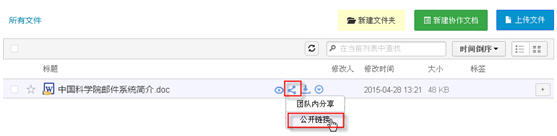
6、系统会显示“分享文件”对话框,其中已生成了相关文件的链接地址,如图所示
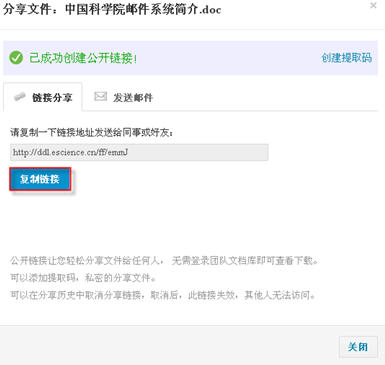
7、在上图中点击“复制链接”按钮,即可将链接地址复制到剪贴板,如图所示
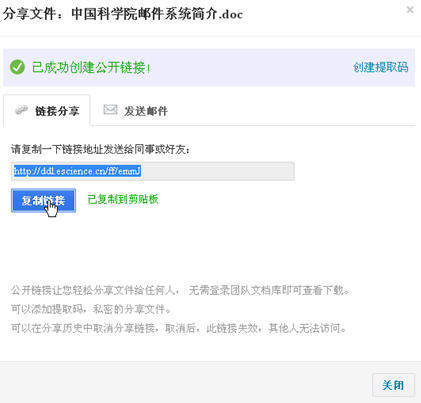
8、再次进入webmail邮箱,点击“写信”页面,在邮件正文编辑框中点击鼠标右键,在系统显示的菜单项中点击“粘贴”,即可将文件的链接地址粘贴到邮件正文中,如图所示
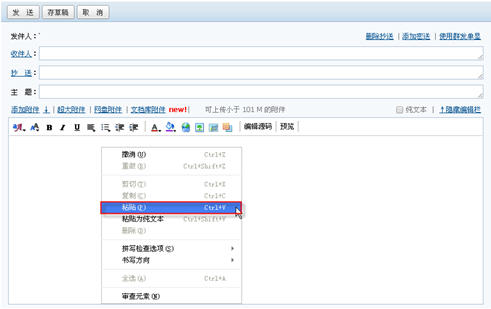
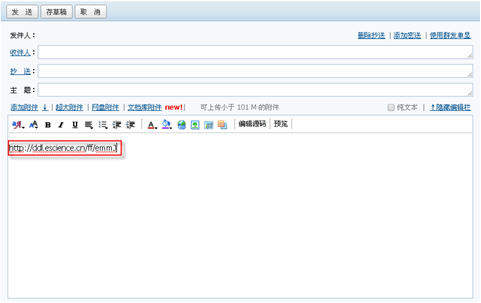
9、这样发送邮件后,收件人看到的是一个链接地址,如图所示
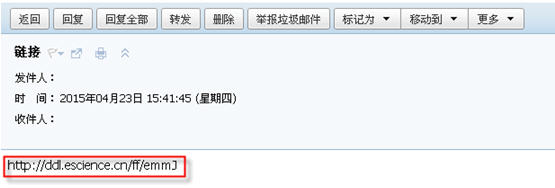
10、收件人将此链接地址拷贝、粘贴到浏览器的地址栏以后,就能自行下载您要发送的文件,如图所示

|

